Cara Ririn – Menampilkan Foto / Avatar di Komentar WordPress sebenarnya sangat mudah. Asalkan kita sudah tau caranya hehe 😀 Nah, bagi anda yang foto nya belum dan atau tidak bisa muncul di komentar WordPress.org atau WordPress.com atau Blogdetik jangan berkecil hati. Anda bisa membuat nya dari sekarang.
Dengan adanya foto profil kita di kolom komentar WordPress, maka kita tidak dianggap spammer oleh pemilik blog WordPress. Selain itu, kita sebagai komentator akan terlihat lebih profesional. Apabila kita berkomentar di WordPress selfhosted, kita hanya perlu memasukkan Nama kita dan juga Alamat Email, maka secara otomatis, foto kita sudah bisa muncul di komentar. Nah, apabila kita ingin berkomentar di WordPress.com, maka kita harus sign in dulu di account WordPress.com kita. Baca artikel yang relevan Cara Pasang Iklan di Akhir Postingan WordPress.
![]() Syarat utama yang perlu dilakukan untuk memunculkan avatar komentator adalah kita harus punya Account WordPress.com, baru kemudian kita mendaftar di situs Gravatar. Belum punya akun WordPress ya? Silahkan buat dulu atau baca selengkapnya Cara Membuat Blog Pribadi di WordPress.
Syarat utama yang perlu dilakukan untuk memunculkan avatar komentator adalah kita harus punya Account WordPress.com, baru kemudian kita mendaftar di situs Gravatar. Belum punya akun WordPress ya? Silahkan buat dulu atau baca selengkapnya Cara Membuat Blog Pribadi di WordPress.
Nah, setelah anda punya blog wordpress, silahkan buat profil di Gravatar di url ini http://en.gravatar.com/. Berikut adalah langkah-langkahnya.
Cara Menampilkan Foto / Avatar di Komentar WordPress
1. Silahkan kunjungi situs Gravatar di url http://en.gravatar.com/
2. Silahkan klik tombol Sign in di pojok kanan atas
![]() 3. Silahkan sig in dengan menggunakan Akun WordPress.com anda
3. Silahkan sig in dengan menggunakan Akun WordPress.com anda
![]() 4. Klik menu profile yang ada diatas
4. Klik menu profile yang ada diatas
![]() 5. Silahkan klik menu Photo Gallery. Setelah itu, silahkan klik tombol Tambahkan Gambar Baru
5. Silahkan klik menu Photo Gallery. Setelah itu, silahkan klik tombol Tambahkan Gambar Baru
![]() 6. Setelah foto anda sudah ditambahkan, anda bisa melakukan editing pada keterangan tentang profil anda yang mana meliputi Nama, Alamat Email baru, Alamat Website, Informasi Kontak, dll.
6. Setelah foto anda sudah ditambahkan, anda bisa melakukan editing pada keterangan tentang profil anda yang mana meliputi Nama, Alamat Email baru, Alamat Website, Informasi Kontak, dll.
7. Nah, untuk memastikan apakah sudah berhasil atau belum, silahkan anda bisa mencoba berkomentar di blog saya dengan menggunakan Alamat Email yang sudah anda daftarkan di WordPress.com dan Gravatar. Apabila sudah berhasil, saya sampaikan ucapan Selamat!! 🙂
Ini adalah url profil Gravatar saya http://en.gravatar.com/setiyarin
Oh iya, anda juga akan mendapatkan backlink lho dari situs Gravatar 😀
Demikian tips sederhana yang bisa saya share untuk anda tentang Cara Menampilkan Foto / Avatar di Komentar WordPress. Mudah-mudahan bisa bermanfaat. Jangan lewatkan posting menarik lainnya di Blog Cara Ririn tentang Cara Mendaftarkan Blog di Google Webmaster Tools. Thanks sudah singgah di blog saya 🙂
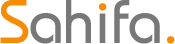 Cara Ririn Belajar SEO, Membuat Blog, Mendapatkan Uang
Cara Ririn Belajar SEO, Membuat Blog, Mendapatkan Uang

saya telah membuatnya.. bagus tutorial ini..
sip… saya juga pakai ini ,meski blog saya bukan wordpress[dot]com
mantap mas hehee 😀
kita beda platform mb… tapi saya yakin tips ini tetap bermanfaat.. 🙂
udah lama nih nggak login di wordpress..
saya jadi kepengen buat wordpress nih mbak, saya save dulu yaa mbak tipsnya buat bekal kalau mau buat wordpress, thanks cara-ririn 😀
langsung dipraktekknadulumbak ririn 🙂
nggak dipraktekin juga tidak apa-apa. Nggak ada yang maksa kok wkwkwk
selamat pagi mbak ririn , , ,
pantesan deh mbak . . .punyaku selalu nggak ada avatarnya
ternyata mesti daftar dulu ya , ,
hehehe
baru tau aku mbak
oalah pantes Gomen disini gak muncul fotonya!
terima kasih mbak tipsnya…bisa saya pakai nanti kalau coba pakai wordpress 😀
tapi sepertinya sekarang masih betah dengan blogspot 😀
Dengan tampilan profil komentar blog jadi lebih berwarna
yang berwarna foto nya mas hehehe 😀
mesti daftar dulu ya di gravatar, cocok untuk blogger non pengguna WP 🙂
mmm boleh buat jg ni.
tq ririn
kudu punya akun WP gituh yah biar mucul gravatar pada komentar di wordpres sampe kini belum punya akun WP mo coba berat di loding kayaknya.
oh gitu yia bos, tapi saya masih setia pake blogger, saya amankan dulu sapa tahu besok2 pake wordpres, hehehe……..
Iya lebih propesional..
Jadi kita bisa lebih cepat hapal terhadap bloger yg memberi komentar
wah aku belum punya akun di wp nih….
lebih mudah mana mba sama blogger???
sama aja mas 🙂
Wah sya belum pernah pakai mbak…makasih infonya
Pantas saja avatar saya blank 😀
saya sudah lupa akun di wordpress, kpn kpn aja buat lagi hehehehe..
Oh begitu ya mbak caranya. Pantesan icon saya gak ada kalau komentar di WP
Habis praktek langsung coba saya test disini ya 🙂
silahkan mas 🙂
mbak, kalau buat Blogspot ada gak?, Saya pengen nampilkan Foto di komentar
sepertinya template dan for blog nggak bisa dipasang foto komentar mas 🙂
dulu saya punya akun WordPress,malah mungkin sekarang juga masih ada,karena memang saya tidak pernah menghapusnya,namun setelah saya membuat blogspot saya lebih suka di blog,kemudian yang namanya wordpress saya tinggal begitu saja hehehe
Nyoba dulu, ah…. Bukan buat masang foto, tapi ganti foto. Soalnya udah lupa caranya, hahaha….
wah tambah keren mas avatar nya 😀
Tipsnya berhasil mbak. Saya bisa menampilkan foto saya yang ganteng (kata ibu saya hehe) saat berkomentar di halaman ini. Hanya saja saya sedikit bersedih mbak karena setiap foto gravatar yang ditampilkan, maka semakin bertambah pula leverage browsing caching di google pagespeed insights nya google. Dengan kata lain semakin banyak foto komentar yang ditampilkan, akan semakin memperlambat loading halaman blog kita.
Saya sudah coba mengurai kode javascript comment yang terkait dengan gravatar ini mbak tapi sampai saat ini belum ketemu juga solusinya. Ada saran ndak mbak agar kita bisa menampilkan foto avatar di komentar blog kita tanpa memperlambat loading blog kita ?.
Tipsnya berhasil mbak. Saya bisa menampilkan foto saya yang ganteng (kata ibu saya hehe) saat berkomentar di halaman ini. Hanya saja saya sedikit bersedih mbak karena setiap foto gravatar yang ditampilkan, maka semakin bertambah pula leverage browsing caching di google pagespeed insights nya google. Dengan kata lain semakin banyak foto komentar yang ditampilkan, akan semakin memperlambat loading halaman blog kita.
Saya sudah coba mengurai kode javascript comment yang terkait dengan gravatar ini mbak tapi sampai saat ini belum ketemu juga solusinya. Ada saran ndak mbak agar kita bisa menampilkan foto avatar di komentar blog kita tanpa memperlambat loading blog kita ?.
Tipsnya berhasil mbak. Saya bisa menampilkan foto saya yang ganteng (kata ibu saya hehe) saat berkomentar di halaman ini. Hanya saja saya sedikit bersedih mbak karena setiap foto gravatar yang ditampilkan, maka semakin bertambah pula leverage browsing caching di google pagespeed insights nya google. Dengan kata lain semakin banyak foto komentar yang ditampilkan, akan semakin memperlambat loading halaman blog kita.
Saya sudah coba mengurai kode javascript comment yang terkait dengan gravatar ini mbak tapi sampai saat ini belum ketemu juga solusinya. Ada saran ndak mbak agar kita bisa menampilkan foto avatar di komentar blog kita tanpa memperlambat loading blog kita.
wah saya kurang tahu mas untuk mengatasi loading blog dari gravatar ini 🙂
saya sudah nyoba mbak dan langsung berhasil, jadi terlihat keren tampilan komentarnya yah mbak soalnya ada fotonya hehe…
Saya gak punya account WordPress.com, MBak…soalnya pakai Blogspot…
This is so good sharing!
kalau saya kebetulan juga sudah pakai gambar avatar. tapi bukan wajah saya sih.
wah ada-ada aja nih hehe 😀
Kalau aku biasanya pakai akun Google Plus, tapi kadang gagal. Kenapa ya?
kurang tahu saya mas,. sebaiknya pakai akun wordpress, supaya bisa berhasil 🙂
kalau gak punya wordpress gimana mbak?
iya kalau bisa buat blog wordpress dulu mas 🙂
sayangnya saya ngak bisa nerapin ini sob….
belum punya WP kayak blog nih…. nice share aja sob untuk artikelnya 🙂
sedikit rumit bagi saya untuk pemula mbak 🙂
Gravatar memang keren, apalagi kalau kita punya logo atau punya foto selfie yang unik, dengan adanya foto avatar juga bisa memancing orang untuk berkunjung ke blog kita 🙂 Asal jangan yang hot-hot aja fotonya he he
Thanks ya. tutorialnya bagus.
bagus sis tutornya
bisa mendukung usaha ane. Bikin avatarnya di ane trus pasang avatarnya pake tutorial sis
hehehehe
Lagi blog walking sis,
kunjungan baliknya yah sis
desainavatarku.blogspot.com
wah mantap mas hehehe sukses ya untuk bisnis nya 🙂
mbak ririn, memang itu di wordpress.com muncul. tetapi apakah avatar profil tersebut bisa di munculkan di wordpress self-hosted?
Saya coba test lagi, apakah image nya muncul? Kalo nggak, besuk coba lagi 😛
sudah muncul tuh avatar nya 😀
Sis Ririn kok pintar si ? mantab nih sis, saya praktekin ya. thank’s…
mantabs sis. keren webnya.
Saya sudah komentar disini ya, 🙂 , sekalian ijin bookmark, buat koleksi panduan wordpress webmasfu.com/cara-membuat-foto-profil-wordpress-di-gravatar.html
Terimakasih
Avatar saya nongol gak ya, di sini?
Wah, nongol juga..
Hehehe..!
Terima kasih atas infonya. Salam kenal..
selamat ya mas sudah muncul avatar nya 🙂
Thanks 😉
kenapa kok user saya gak ada foto mereka ya…:D
Tes
Terima kasih tips tutorial tentang Komentar Relevan Tingkat Tinggi pada wordpress apalagi dengan sedikit avatar memang cukup menarik sekali semoga tips Cara Berkomentar Relevan Dengan Postingan untuk wordpress tentunya ada avatarnya bisa cukup baik untuk web itu sendiri tapi saat ini google telah menganjurkan untuk berkomentar dengan google plus, terima kasih.
Test
kalo untuk wordpress self hosted atau wordpress.org yg udh di tambahi domain + hosting, sama jg carany atau berbeda?
masih bljar ngeblog mbak, slam kenal..
jgn lupa untuk singgah ke web saya 😀
sukses, thanks
akhirnya ketemu caranya, hhh, makasih ya 🙂
thaks kak…
tes
tessting
cek
wkwkwk
salam kenal dari newbie
ini yang saya cari2 mbaj hehe
sudah saya praktekkan dan berhasil mnak,
terima kasih ya
saya barusan bikin avatar dan alhamdulillah sukses. Kalo di blooger kaaknya lebih simpel karena tambahin foto profil dan masih satu web utama google.
terimah kasih salam
dicoba test gavatar
jempol buat tutorilnya…
saya coba dulu hasilnya disini ya…
Bagaimana cara tampilkan kolom komentar kyk gini mbak di wordpress
Bagaimana cara tampilkan kolom komentar kyk gini mbak di wordpress bls diwpku ya rini
Makasih mbak Ririn, saya sangat menyukai blog sampeyan, sampai sampai themes saya juga pakai themes Twenty Twelve kaya’ punya sampeyan mbak, hehe
berati kita harus punya akun wordpress dulu ya mbak